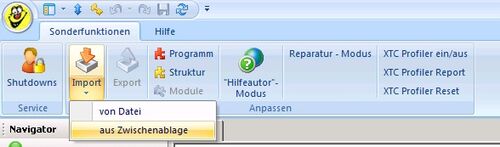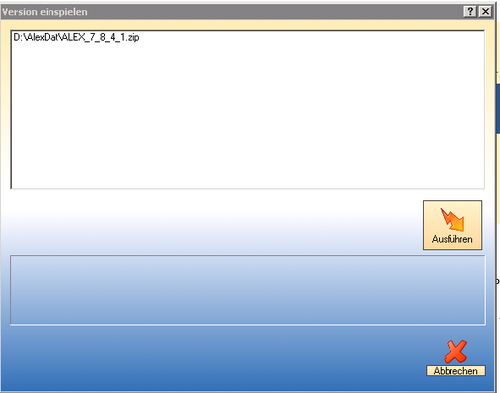Keine Bearbeitungszusammenfassung |
Keine Bearbeitungszusammenfassung |
||
| Zeile 1: | Zeile 1: | ||
Ein Update der Version kann im laufenden Serverbetrieb eingespielt werden. | |||
=== Version einspielen === | ===Version einspielen=== | ||
Die Version lässt sich folgendermaßen einspielen: | Die Version lässt sich folgendermaßen einspielen: | ||
: a) mit der Maus in die Werkzeugleiste ziehen, oder | :a) mit der Maus in die Werkzeugleiste ziehen, oder | ||
: b) in die Zwischenablage kopieren und unter "Sonderfunktionen" als Import einfügen. | :b) in die Zwischenablage kopieren und unter "Sonderfunktionen" als Import einfügen. | ||
[[Datei:Modul1.jpg|500px]] | [[Datei:Modul1.jpg|500px]] | ||
| Zeile 18: | Zeile 18: | ||
Anschließend fordert Sie ALEX auf den Dienst neu zu starten. Dazu wie folgt vorgehen: | Anschließend fordert Sie ALEX auf den Dienst neu zu starten. Dazu wie folgt vorgehen: | ||
[[Server neu Starten|Hier wird erklärt, wie sie den ALEX-Dienst neu starten können.]] | |||
<br /> | |||
== Links == | |||
* [[TCX-Modul-Import im Client-/Serverbetrieb|Module importieren im Client/Serverbetrieb]] | |||
* | |||
[[Kategorie:Neu ab Version 7.8]] | [[Kategorie:Neu ab Version 7.8]] | ||
Version vom 8. März 2022, 06:28 Uhr
Ein Update der Version kann im laufenden Serverbetrieb eingespielt werden.
Version einspielen
Die Version lässt sich folgendermaßen einspielen:
- a) mit der Maus in die Werkzeugleiste ziehen, oder
- b) in die Zwischenablage kopieren und unter "Sonderfunktionen" als Import einfügen.
Mit einem Klick auf "Ausführen" wird die neue Version zum Einspielen vorbereitet. Beim nächsten ALEX-Dienst-Neustart wird diese Version ins System übernommen.
Anschließend fordert Sie ALEX auf den Dienst neu zu starten. Dazu wie folgt vorgehen:
Hier wird erklärt, wie sie den ALEX-Dienst neu starten können.